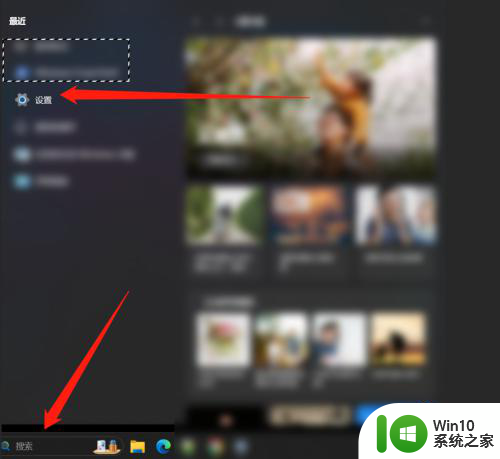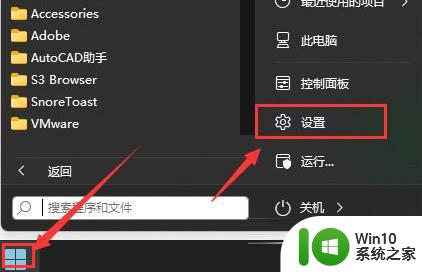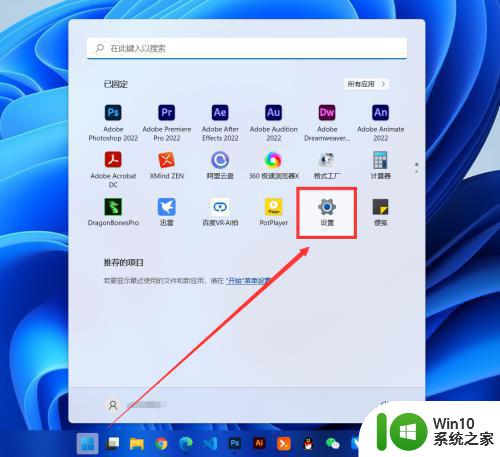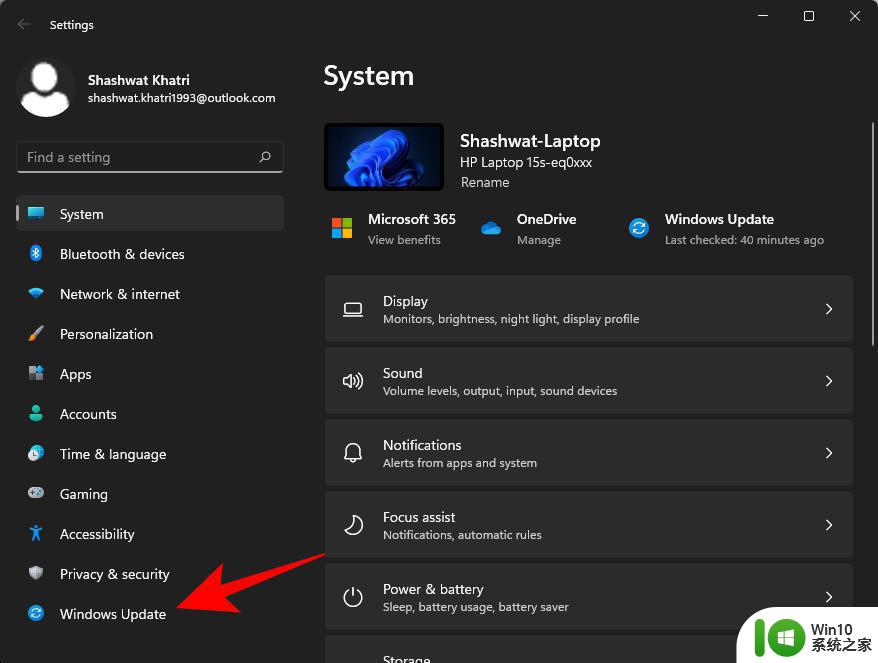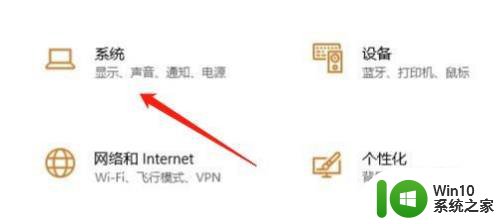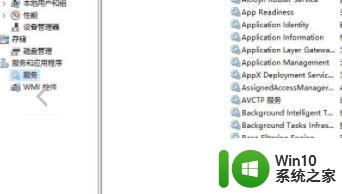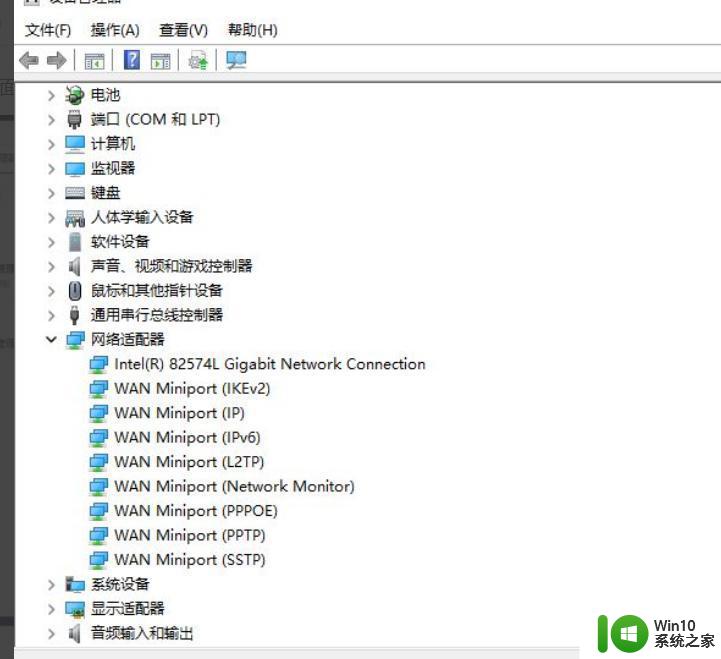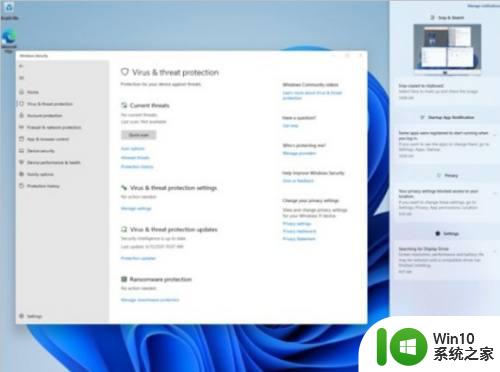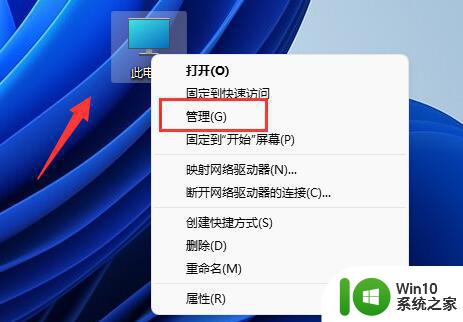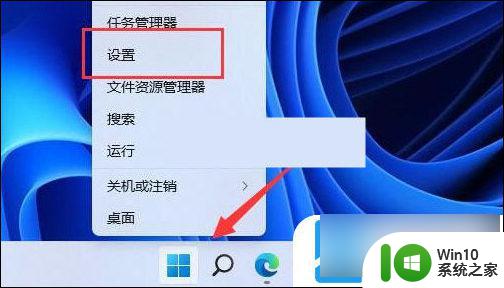怎么暂停更新win11 win11系统自动更新暂停方法
现如今Win11系统的更新频率越来越高,但对于一些用户来说,频繁的自动更新可能会带来一些困扰,如何暂停Win11系统的自动更新成为了许多用户关注的焦点。幸运的是我们可以采取一些简单的方法来实现暂停更新的目的。在本文中我们将探讨Win11系统自动更新暂停的几种方法,帮助大家解决这一问题。无论是想避免更新带来的不便,还是因为其他原因需要暂停更新,本文将为大家提供有效的解决方案。让我们一起来了解吧!
win11暂停系统自动更新的操作方法: 方法一:
1、打开电脑后,我们点击开始菜单,在页面中找到“设置”这个选项。
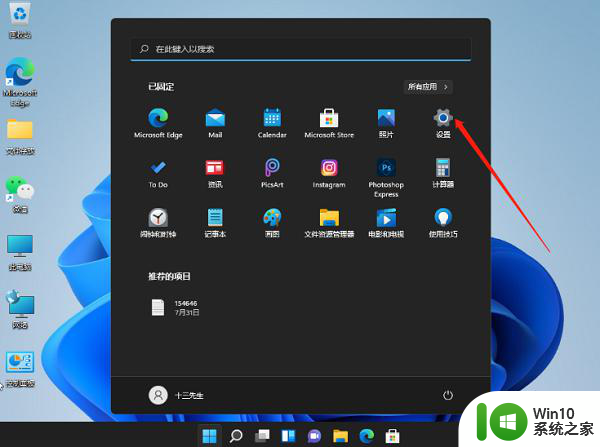
2、进入到页面后点击“windows更新”按钮。
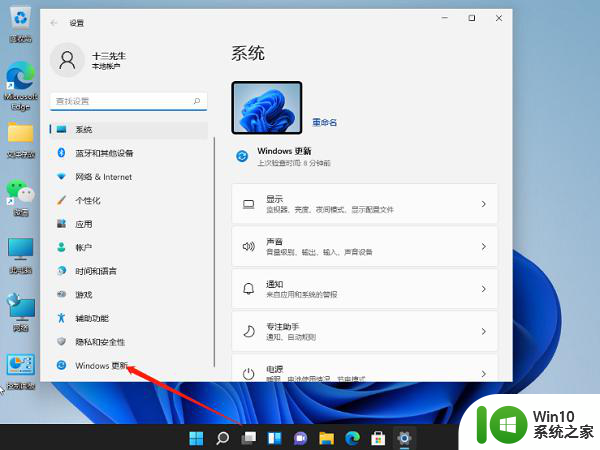
3、在该页面的更新界面中我们就可以关闭更新啦,不过时暂时的,时间到需要重复上述操作进行关闭。
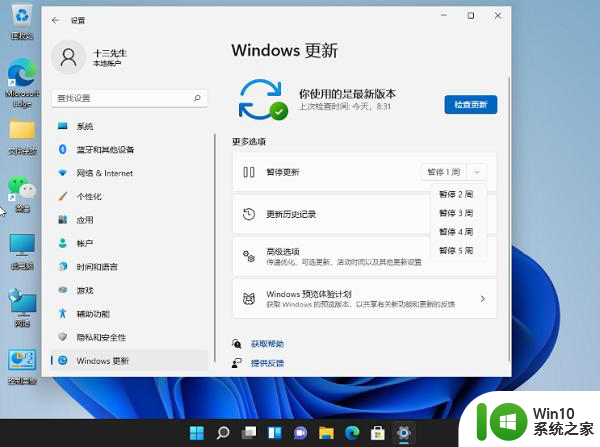
方法二:
1、按键盘上的Win + R 快捷键,打开运行窗口,输入命令 services.msc ,点击下方的“确定”按钮。
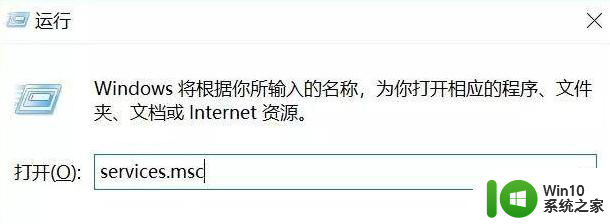
2、然后我们在Win10服务设置的页面中找到 「 Windows Update 」功能,并双击点击进入。
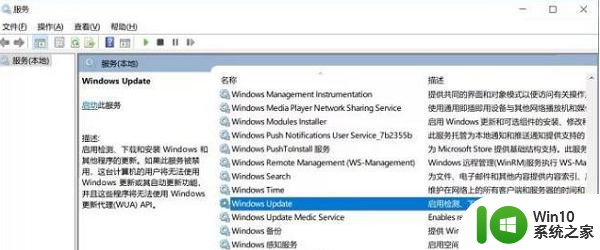
3、在进入的Windows Update属性设置的窗口中,将启动类型改为「 禁用 」,接着点击下方的「 停止 」,完成后再点击底部的「 应用 」保存修改即可。
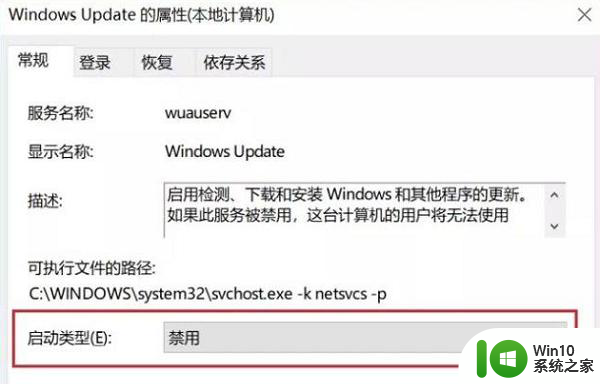
4、回到刚刚的页面,我们切换到「恢复 」的页面中,将默认的「重新启动服务 」改为「无操作 」选项,完成修改后选择下方的「应用 」即可更改。
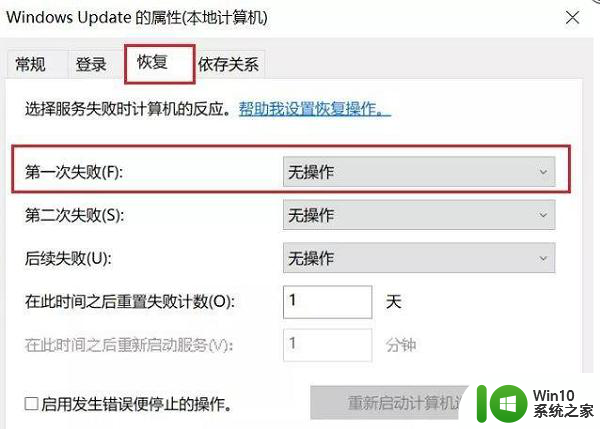
以上就是如何暂停更新win11的全部内容,如果遇到这种情况,你可以按照以上步骤来解决,非常简单快速。